Comment utiliser Google Messages à partir d’un navigateur Web ou d’un Chromebook
Actuellement, des applications telles que WhatsApp et Telegram sont trop utilisées pour pouvoir rester en contact avec nos proches. De même, de nombreuses personnes doivent continuer à utiliser le SMS classique pour une raison ou une autre. Le plus confortable dans ces cas est d’apprendre comment utiliser Google Messages soit d’un Navigateur Web ou alors Chromebook.
Ce serait la même chose que iMessage sur iPhone, uniquement sur Android grâce aux messages Google. De cette façon, nous pouvons envoyer des SMS depuis l’ordinateur et y répondre comme s’il s’agissait de WhatsApp Web.
Utiliser les messages Google à partir d’un navigateur Web

Nous ouvrons notre navigateur Web préféré et nous devrons nous rendre sur le site officiel de Google.
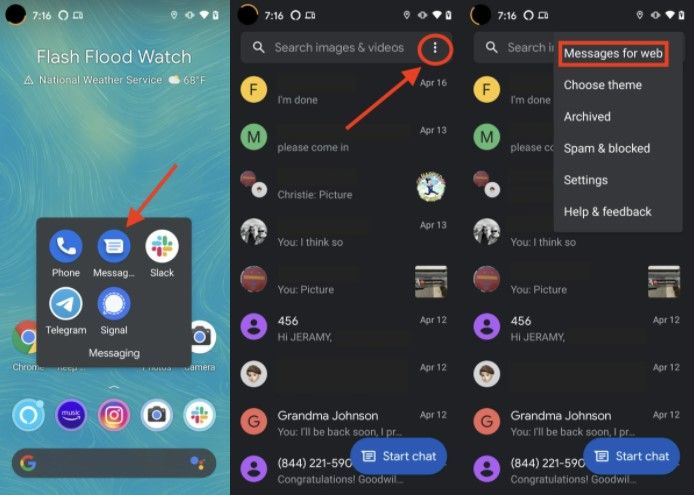
La prochaine chose que nous ferons est d’ouvrir Google Messages sur notre appareil mobile. Maintenant, nous devrons appuyer sur l’icône à trois points qui se trouve dans le coin supérieur droit de l’écran. Un nouveau menu s’affiche et nous devrons choisir “Messages pour le web”.
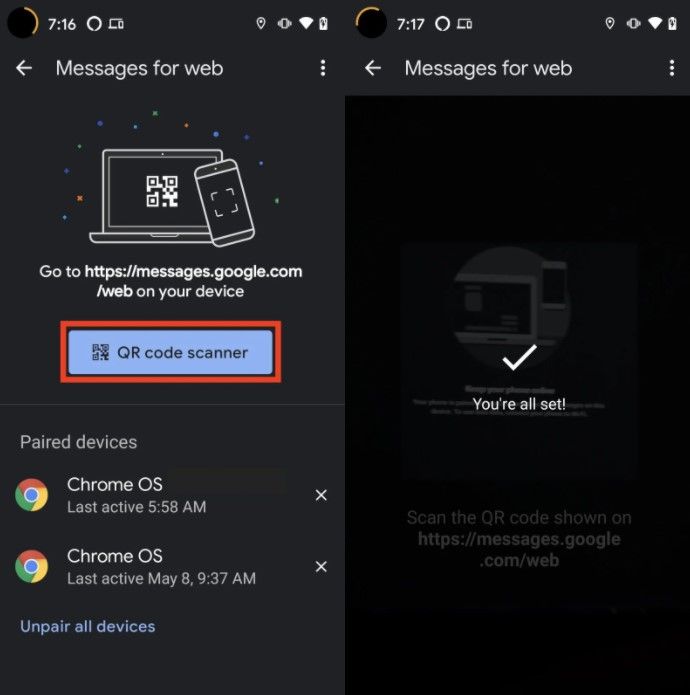
Ensuite, vous devez appuyer sur le bouton bleu pour scanner le code QR et avec l’appareil photo, nous scannons le code QR qui apparaît sur l’écran de l’ordinateur.
Si l’ordinateur vous appartient, cliquez sur “Oui” si vous voulez vous souvenir du PC. Dans le cas où il est partagé ou public, l’idéal serait de cliquer sur “Non, merci”.
Comment utiliser Google Messages sur un Chromebook
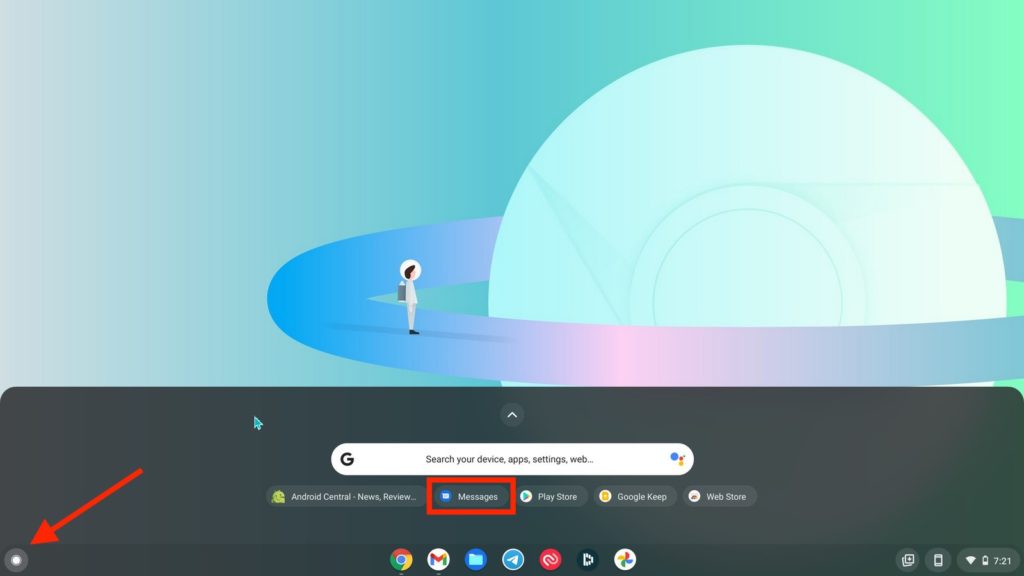
Nous allons ouvrir le lanceur Chrome sur notre Chromebook.
Ensuite, nous devrons rechercher l’icône Google Messages et cliquer dessus pour l’ouvrir.
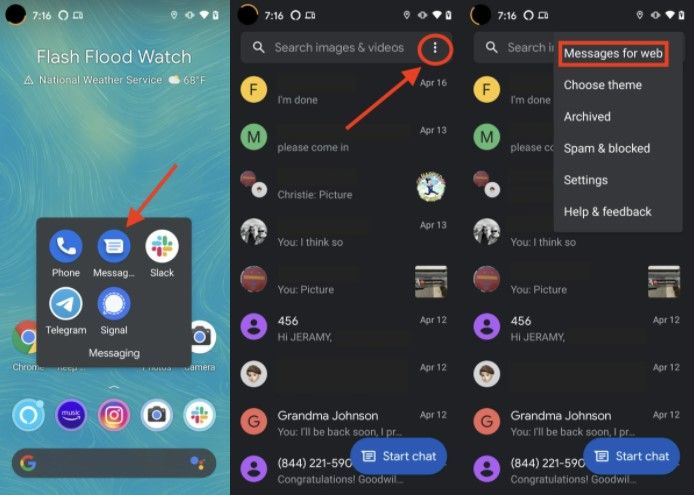
Maintenant ouvrons Messages Google depuis notre téléphone mobile. On appuie sur les trois points qui se trouvent dans la partie supérieure droite de l’écran et un nouveau menu s’affiche. Ici, nous devrons appuyer sur “Messages pour le Web»Et cliquez sur le bouton pour scanner le code QR.
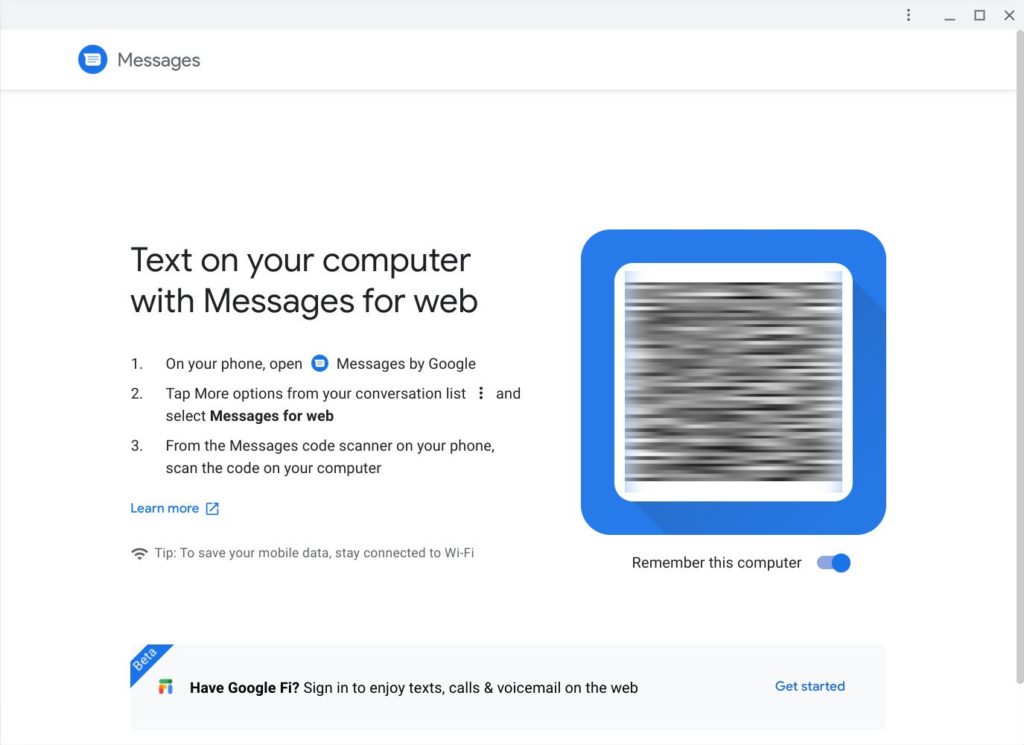
Pour finir, nous allons pointer la caméra vers le code QR qui apparaît sur l’écran du Chromebook.
Comme vous pouvez le voir, il est extrêmement facile d’utiliser les messages Google dans un navigateur Web ou un Chromebook. De cette manière simple, nous pouvons répondre à tous les SMS de la même manière que nous le ferions en utilisant WhatsApp Web, par exemple.
Partage-le avec tes amis!
